今年初め、グーグルはAndroid向けに、画面に映っているものを丸で囲むなどして検索できる「かこって検索」機能を発表しました。すでに同社のPixelデバイスやサムスンのGalaxyスマートフォンに展開されており、好評を呼んでいます。
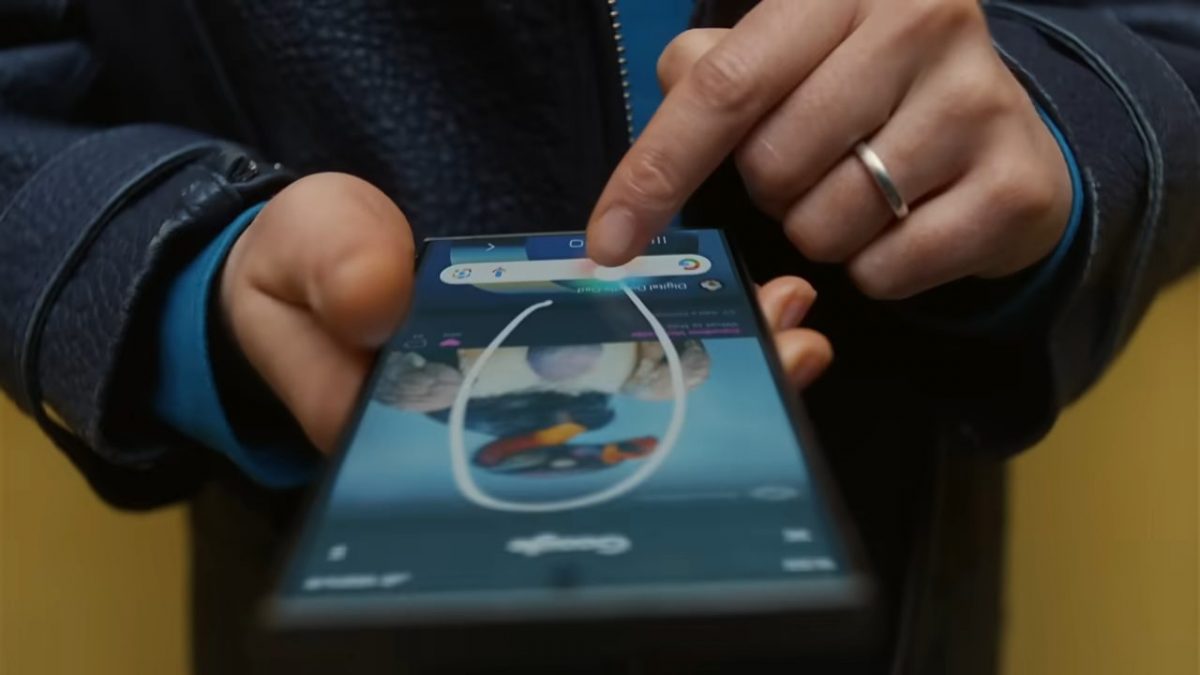
これとほぼ同じ機能が、GoogleレンズアプリとiOSのショートカットのおかげで、どのiPhoneでも再現できるようになりました。
かこって検索とGoogleレンズの主な違いは、前者がホームボタンあるいはナビゲーションバーを長押しして、どのアプリを開いていてもアクセスできること。それ以外は、同じ検索とOCR(光学文字認識)技術を使っています。
現在グーグルは、画面のスクリーンショットを撮影し、それをGoogleレンズに送信するショートカット「Search your Screenshot」を配布中です。これを起動すると「開いているアプリのスクリーンショット」写真をすぐにGoogleレンズで分析でき、かこって検索とほぼ同じ感覚で使えます。
iPhone 15 Proモデルの場合、アクションボタンに登録すれば、ボタン一押しでいつでも呼び出せます。また、アクションボタンがないiPhoneでも「背面タップ」とひも付けておけば、背中を素早くタップするだけでショートカットが起動できます。
利用方法は次の通りです。
- iPhoneからこのリンクにアクセスし、ショートカットを入手
- 「設定」アプリから「アクセシビリティ」>「タッチ」と進む
- 下の方にある「背面タップ」を選ぶ
- 「ダブルタップ」または「トリプルタップ」を選ぶ
- 「アクセシビリティ」や「スクロールジェスチャ」の下にあるショートカットから「Search your Screenshot」を選ぶ
- iPhoneの背面をダブルタップまたはトリプルタップしてショートカットを実行
こうすることでiPhoneが現在のスクリーンショットを撮影し、Googleレンズに送信。その後は素早くテキストをコピーしたり、翻訳したり、画像を検索したりできます。また、最初に実行する際、グーグルとの画像共有は「常に許可」を選んでおきましょう。
本家のかこって検索のように指で丸を描いて指定はできませんが、すでに起動時に画像は自動認識されており、より広い部分を指定したり、一部に絞ったりすることも可能です。
廉価モデルiPhone SEでも、最新のAndroidスマホとほぼ同じことができるグーグルからのプレゼントを、賢く使っていきたいところです。
Source: 9to5Google

























